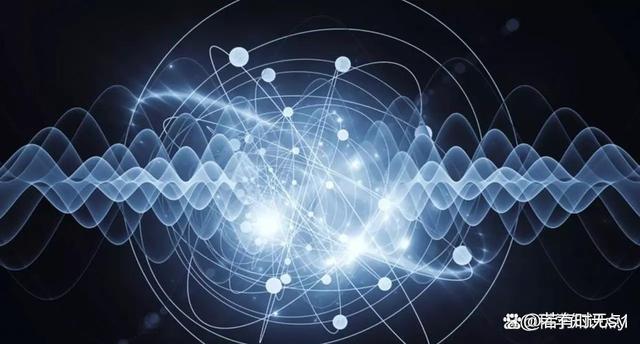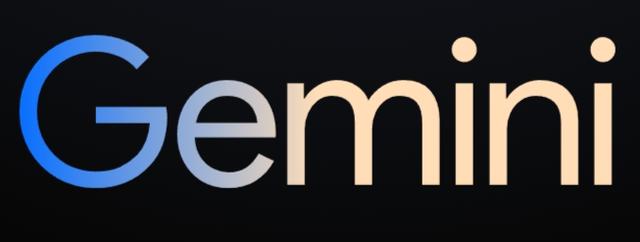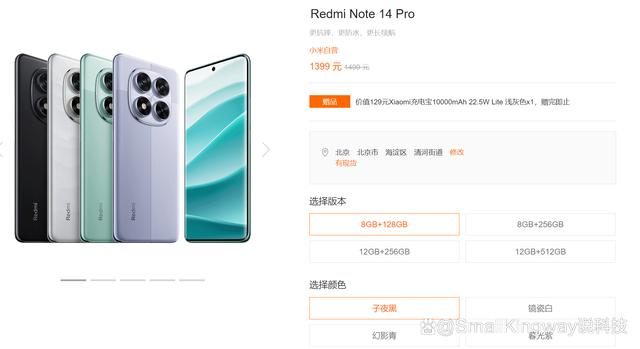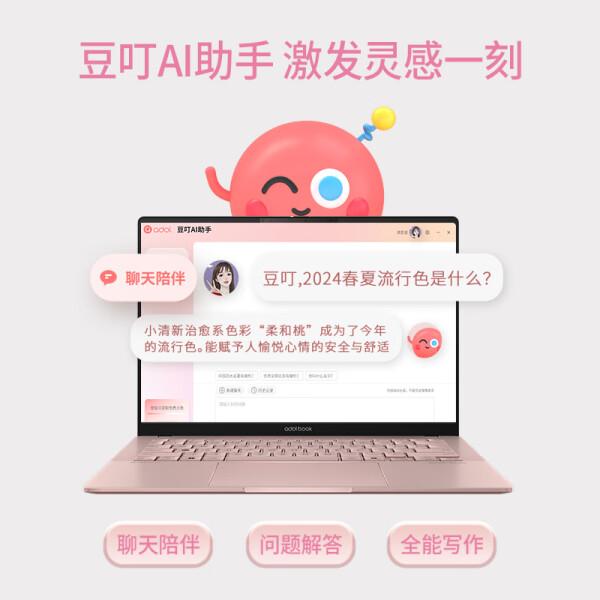随着互联网技术的不断发展,无线网wifi已成为家庭、办公室等场所必备的网络设施。而路由器作为连接无线网wifi的核心设备,其连接方式的正确与否直接影响到网络的使用效果。本文将介绍路由器和无线网wifi的连接方式,并详细阐述路由器的设置步骤,以帮助大家更好地享受无线网wifi带来的便捷。

一、路由器和无线网wifi的连接方式
路由器和无线网wifi的连接方式主要包括无线连接和有线连接两种。
无线连接
无线连接是最常见的连接方式,操作简单方便。用户只需将路由器连接到电源,然后使用智能手机或笔记本电脑搜索并连接到无线网wifi,即可实现上网功能。需要注意的是,无线连接需要路由器和设备都具备无线功能。
有线连接
有线连接是一种相对传统的连接方式,适用于一些特定场景。用户需要将路由器通过网线连接到计算机或其他网络设备上。有线连接的优点是稳定性较高,可以提供更快的网络速度。但需要注意的是,有线连接需要路由器具备相应的接口,并且需要一定的布线难度。

二、路由器的设置步骤
正确设置路由器是保证无线网wifi正常使用的关键环节。下面将详细介绍路由器的设置步骤:
设置登录账号和密码
首先,用户需要设置路由器的登录账号和密码。这通常可以在路由器背部的标签上找到默认值,也可以根据路由器型号在网上搜索相关信息。设置登录账号和密码可以确保只有授权用户能够访问和修改路由器的设置。
设置无线网络信息
接下来,需要设置无线网络的名称(SSID)和密码。SSID是无线网络的标识符,用于帮助设备识别网络。密码则是保护无线网络安全的必要措施。建议选择一个强密码,并定期更换密码以增加安全性。在设置无线网络信息时,还需注意选择正确的频段(如2.4GHz或5GHz),以确保设备能够顺利连接到网络。

设置无线网络安全
为了保护无线网络免受攻击和非法访问,用户需要设置无线网络安全选项。这包括选择加密方式(如WPA2-PSK、WPA3等)、MAC地址过滤等。MAC地址过滤可以根据特定设备的MAC地址允许或拒绝其访问无线网络。此外,建议启用防火墙功能以进一步提高网络安全。
保存设置并重启路由器
完成上述设置后,需要保存更改并重启路由器以使设置生效。不同型号的路由器可能有不同的操作方式,用户需要根据具体型号查阅相关文档或视频教程进行操作。

三、常见问题及解决方案
在使用路由器连接无线网wifi的过程中,可能会遇到一些常见问题。下面列举了一些常见问题及相应的解决方案:
问题:无法搜索到无线网络。
解决方案:检查路由器是否已开启无线功能,并确保无线网卡驱动程序已正确安装。问题:可以搜索到无线网络,但无法连接。
解决方案:检查无线网络密码是否正确,并确认输入的密码和路由器设置的密码一致。此外,检查设备是否已连接到正确的网络名称(SSID)。问题:网络连接不稳定或断线。
解决方案:检查路由器摆放位置是否合适,避免信号被阻隔或干扰。同时,检查网络线路是否接触良好,并确保路由器固件已更新到最新版本。如果问题依然存在,可以考虑更换路由器或联系网络服务提供商。问题:无法登录路由器管理界面。
解决方案:确认路由器的登录账号和密码是否正确。如果忘记登录账号和密码,可以尝试重置路由器并重新设置。如果问题仍未解决,可以联系路由器制造商或网络服务提供商寻求帮助。